当您从vivo手机切换到苹果手机时,数据迁移可能看起来有些复杂,但掌握正确的方法后,整个过程会变得简单高效,作为一名数码爱好者,我多次帮助朋友和家人完成类似转换,积累了一些实用经验,我将详细介绍几种主流方式,帮助您安全地将联系人、照片、短信等内容从vivo设备导入到iPhone,无论您是普通用户还是对技术稍有了解的人,这些步骤都能轻松上手。
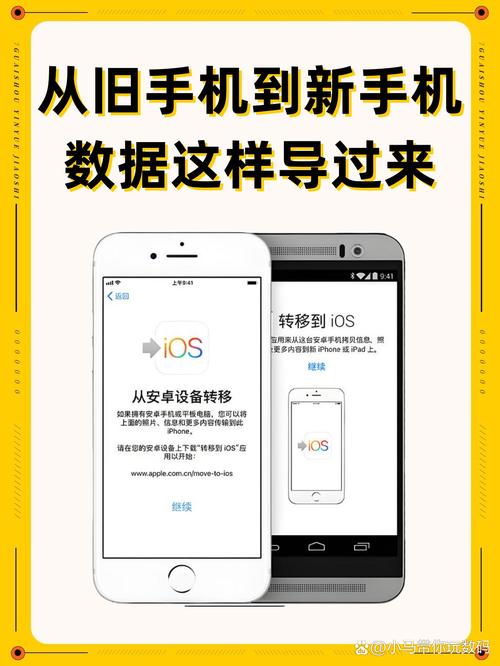
苹果官方提供的“转移到iOS”应用是最推荐的方式之一,这款应用专为Android用户设计,能无缝迁移多种数据类型,在开始前,请确保您的vivo手机和iPhone都连接到稳定的Wi-Fi网络,且iPhone处于初始设置界面,在vivo手机上,从应用商店下载“转移到iOS”应用,打开应用后,同意相关条款,然后在iPhone上启动设置流程,当出现“应用与数据”屏幕时,选择“从Android移动数据”,iPhone会生成一个安全代码,在vivo手机上输入这个代码,两台设备便会自动建立连接,您可以选择要传输的内容,例如联系人、消息记录、相机照片和视频、书签以及邮件账户,整个过程通常需要几分钟到半小时,具体取决于数据量大小,完成后,iPhone会提示您继续设置,数据就已经成功导入,这种方法的最大优点是官方支持,安全性高,能覆盖大部分日常需求。
转移到iOS”应用因网络问题或兼容性无法使用,您还可以通过云服务进行迁移,vivo手机通常内置了云备份功能,您可以在vivo手机上打开设置,找到云服务选项,将联系人、照片等数据备份到vivo账户,在iPhone上登录相同的云服务应用(如果可用),或通过网页端导出数据,但需要注意的是,由于平台差异,部分内容可能无法直接同步,这时,我建议优先使用跨平台云存储,如Google相册或iCloud,在vivo手机上安装Google相册应用,上传照片和视频到您的Google账户,在iPhone上下载Google相册应用,登录同一账户,即可下载这些媒体文件,对于联系人,可以导出为.vcf文件:在vivo手机的通讯录应用中,选择导出到存储设备,然后将文件通过邮件发送给自己,在iPhone上打开邮件附件并导入到通讯录,这种方法虽然步骤稍多,但灵活性高,适合处理大量媒体文件。
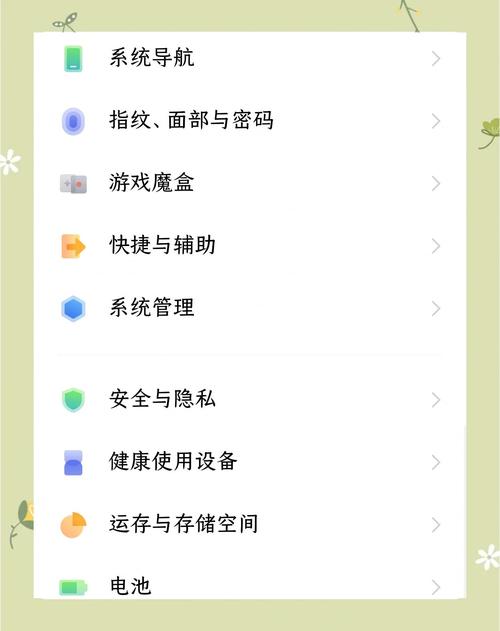
另一种常见方式是使用电脑作为中转站,通过USB数据线将vivo手机连接到电脑,将重要文件如照片、文档复制到电脑文件夹中,用数据线连接iPhone到电脑,打开iTunes或访达(在Mac上),选择文件共享功能,将这些内容拖拽到iPhone的相应应用中,照片可以直接导入到iPhone的相册,对于音乐和视频,如果它们不是从iTunes购买,可能需要转换格式或使用第三方播放器应用,我个人在迁移时发现,这种方法对大型文件特别有效,还能顺便整理手机存储空间,操作前请确保电脑上安装了最新驱动和软件,以避免连接问题。
除了以上方法,市面上还有一些第三方应用能辅助数据迁移,例如手机克隆工具或文件传输应用,但使用这些应用时,务必选择信誉良好的品牌,并查看用户评价,以保护隐私安全,在vivo手机上安装这类应用后,按照提示选择要传输的数据类型,然后通过本地网络或蓝牙与iPhone配对,尽管这些工具可能支持更多文件格式,但我建议优先尝试官方方案,因为它们更稳定且免费。
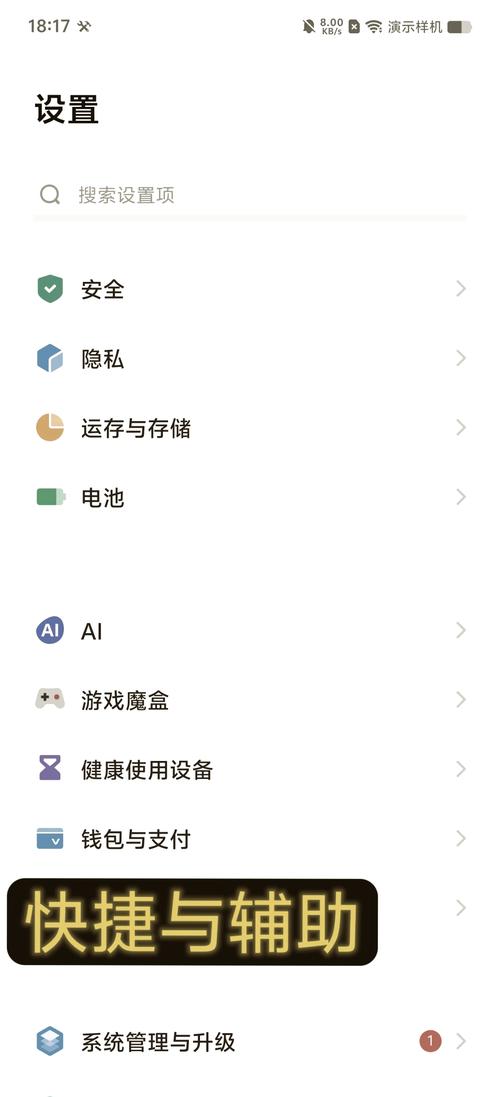
在迁移过程中,有几点注意事项值得关注,提前备份所有数据,防止意外丢失,您可以在vivo手机上使用内置备份功能,或复制文件到外部存储,检查数据类型兼容性,例如某些Android应用在iOS上不可用,您可能需要寻找替代应用,迁移完成后,花时间在iPhone上验证数据完整性,比如测试联系人是否全部导入,或照片是否有损坏,根据我的经验,耐心执行这些步骤能大幅减少后续问题。
从个人角度,我认为数据迁移不仅是技术操作,更是确保数字生活连续性的关键,使用“转移到iOS”应用通常最省心,尤其适合时间紧张的用户;而云服务和电脑中转则提供了更多自定义空间,无论选择哪种方式,保持设备电量充足和网络稳定是成功的基础,希望这些建议能让您的换机过程顺畅无阻,享受新设备带来的便利。









评论列表 (0)